[Решен] Вхатсапп контакти се не приказују на Андроид / иПхоне
ВхатсАпп користе милиони људи широм светаза слање и примање порука и има најбољу инфраструктуру за руковање тако великим количинама порука које се шаљу свакодневно. Па, то не значи да апликација нема проблема.
Једно од најчешћих проблема међу ВхатсАпп корисницима јесте да је њихов контакти се не приказују у ВхатсАпп-у. Као што можда већ знате, ВхатсАпп вам омогућава да разговарате са људима које сте спремили као контакте на свом уређају, али ако своје контакте не можете видети, једноставно не можете са њима разговарати.
Ако имате проблема са контактима у апликацији ВхатсАппуређаја, мораћете да учините нешто у вези с тим или проблеми неће бити решени. Овде смо саставили нека решења за проблем са контактима у апликацији ВхатсАпп. Испробајте ове поправке и ови би вам требали помоћи да решите проблеме са контактима у ВхатсАпп-у. на иПхоне / Андроид.
- Савет 1: Освежите контакте у ВхатсАпп-у
- Савет 2: Омогућите опцију Прикажи све контакте
- Додатни савети1: недостају ВхатсАпп контакти: Како опоравити ВхатсАпп податке на иПхоне-у
- Додатни савети2: Како да вратите нестале ВхатсАпп Цонатцтс на Андроид-у
Савет 1: Освежите контакте у ВхатсАпп-у
Ако сте недавно додали нове контакте и они се не приказују у апликацији, мораћете да допустите апликацији да освежи контакте како би се новији могли појавити. Ево како то учинити:
1. Покрените апликацију ВхатсАпп на свом уређају.

2. Додирните икону контаката да бисте отворили мени контаката. Затим додирните три тачке у горњем десном углу и изаберите Освежи да освежите контакте.

3. Контакти ће бити освежени. Сада бисте требали видети контакте који се раније нису појављивали.
Савет 2: Омогућите опцију Прикажи све контакте
Понекад опција за приказивање свих контаката буде онемогућена и то вам спречава да видите неке од својих контаката у апликацији. Ако је то случај, ево како да се реши:
1. Отворите апликацију ВхатсАпп на свом уређају.
2. Куцните на три тачкице у горњем десном углу и изаберите Подешавања и она ће вас одвести до менија поставки.

3. Када се отвори мени са подешавањима, пронађите и додирните дугме на коме пише Контакти и преусмериће вас на мени контаката.

4. На овом екрану омогућите опцију која каже Прикажи све контакте. Побринут ће се да се сви ваши контакти приказују у апликацији.

То је то. Сада бисте могли да видите све своје контакте у ВхатсАпп-у на свом уређају.
Додатни савети1: недостају ВхатсАпп контакти: Како опоравити ВхатсАпп податке на иПхоне-у
Иако је проблем ријешен на вашем уређају, жељели бисте задржати сигурносну копију садржаја ВхатсАпп-а тако да неочекивано не може доћи и упропастити све што сте похранили у ВхатсАпп-у.
Срећом по вас, постоји апликација која вам омогућаваопоравите изгубљени ВхатсАпп садржај. Помоћу УлтДата можете се лако изгубити или избрисати ВхатсАпп четове, укључујући поруке, видео снимке и фотографије, са иОС и Андроид телефона. У овом примјеру показаћу вам како можете да опоравите ВхатсАпп податке са иПхоне-а.
Корак 1 Бесплатно преузмите и инсталирајте апликацију УлтДата на свој рачунар прво.
Корак 2 Повежите свој уређај са рачунаром и отворите апликацију на рачунару. Одаберите врсте датотека које желите да опоравите.

Корак 3 Затим можете одабрати податке које желите да опоравите, а затим кликните на "Обнови" да бисте започели враћање података.

Додатни савети2: Како да вратите нестале ВхатсАпп Цонатцтс на Андроид-у
Ако користите уређаје Андроди, софтвер хттпс://ввв.тенорсхаре.цом/продуцтс/андроид-дата-рецовери.хтмл такође вам може помоћи да пронађете једноставне кораке за своје недостајуће ВхатсАпп контакте.
Корак 1 Након преузимања УлтДата за Андроид на ваш рачунар, прва ствар је да повежете своје уређаје са рачунаром.
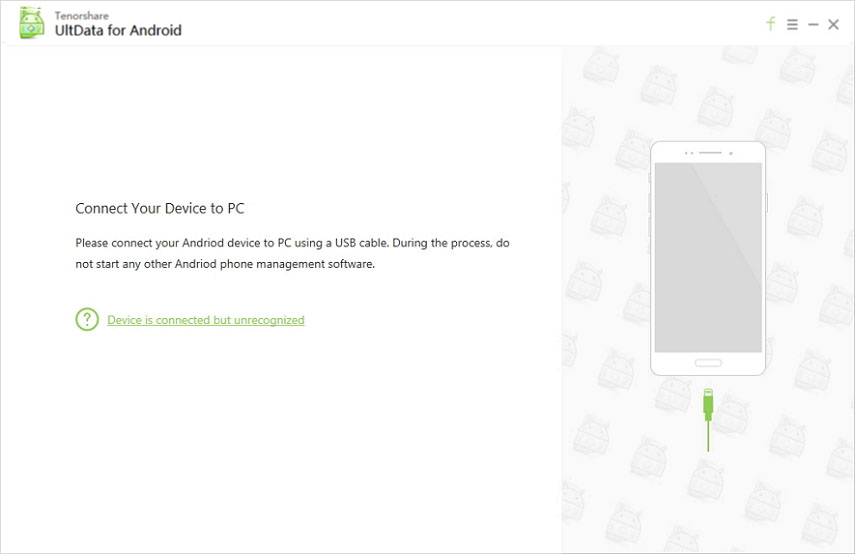
Корак 2 Затим проверите да ли сте омогућили УСБ исправљање погрешака на Андроид телефону. Ако не знате како то, молимо вас да хттпс://ввв.тенорсхаре.цом/гуиде/андроид-дата-рецовери.хтмл.
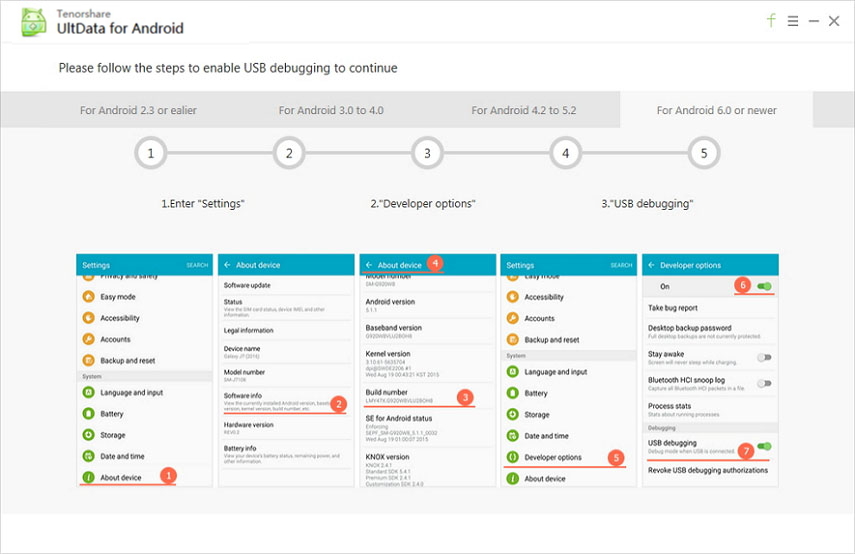
Корак 3 Када се појаве поп-прозора унутар дугмета „ОК“, само кликните на њу, а затим изаберите врсту датотеке „ВхатсАпп мессагес & аттацхцхемнтс“, а након тога кликните дугме „нект“ за наставак.

Корак 4 Када УлтДата за Андроид заврши скенирањеУ том случају, на екрану ћете видети податке који недостају у ВхатсАпп-у, само одаберите оне које желите и кликните на „Рецовер“ (Обнови) да бисте вратили недостајуће ВхатсАпп контакте на рачунар или Мац.

Дакле, на тај начин можете поправити контакте који се не приказују у ВхатсАпп-у и како заштитити своје податке тако што ћете их опоравити са свог уређаја.









